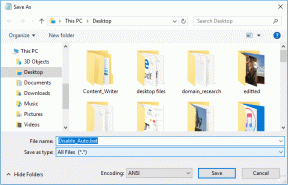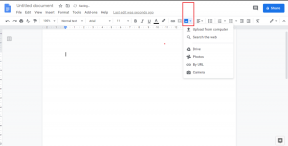Εφαρμογές αντιγράφων ασφαλείας, τα δεδομένα τους, ρυθμίσεις σε τηλέφωνο Android χωρίς ρίζες
Miscellanea / / February 11, 2022
Στο παρελθόν, είχα μοιραστεί Πολλάαντιγράφων ασφαλείαςμεθόδους για Android που σας βοηθούν επίσης να δημιουργήσετε αντίγραφα ασφαλείας των δεδομένων και των ρυθμίσεων των εφαρμογών. Ωστόσο, ενώ μιλούσα για αυτά τα κόλπα, το μόνο πράγμα στο οποίο επέμενα πάντα ήταν ότι το τηλέφωνο Android από το οποίο θέλετε να δημιουργήσετε αντίγραφο ασφαλείας πρέπει να είναι root, ειδικά όταν πρόκειται για τη δημιουργία αντιγράφων ασφαλείας συγκεκριμένων ρυθμίσεων των εφαρμογών. Αυτό είναι κάτι που πρόκειται να αλλάξει σε αυτό το άρθρο σήμερα.

Θα δούμε πώς μπορείτε να δημιουργήσετε αντίγραφα ασφαλείας των εφαρμογών Android μαζί με τα σχετικά δεδομένα και τις ρυθμίσεις τους χωρίς να κάνετε root το τηλέφωνό σας. Όσοι από εσάς δεν εκτελείτε ένα λειτουργικό σύστημα με ρίζες Android και ψάχνετε τρόπους να το κάνετε αντίγραφο ασφαλείας του αποθηκευμένου περιεχομένου του παιχνιδιού, αυτό το εργαλείο μπορεί να σας βοηθήσει σε αυτό.
Δεν είμαι σίγουρος για το γεγονός, αλλά νομίζω ότι το εργαλείο λειτουργεί μόνο για συσκευές Android με Ice Cream Sandwich και άνω. Ωστόσο, μπορείτε να το δοκιμάσετε στις συσκευές Ginger Bread και να μας ενημερώσετε εάν λειτούργησε. Φυσικά, θα πρέπει να προχωρήσετε με προσοχή και να προχωρήσετε μόνο εάν είστε βέβαιοι, επειδή δεν φέρουμε ευθύνη εάν παρκάρετε το τηλέφωνό σας στη διαδικασία.
Σημείωση: Το εργαλείο απαιτεί Android SDK να εγκατασταθεί στον υπολογιστή σας και αν δεν το έχετε ήδη, μπορείτε ανατρέξτε σε αυτό το άρθρο (τα δύο πρώτα βήματα) για να το εγκαταστήσετε και να το ρυθμίσετε.
Λήψη αντιγράφου ασφαλείας
Βήμα 1: Κατεβάστε την πιο πρόσφατη έκδοση για το Ultimate Backup Tool από τον ιστότοπο προγραμματιστών XDA και εξαγάγετε όλα τα περιεχόμενα σε έναν φάκελο. Δεν είναι απαραίτητο να δημιουργήσετε έναν φάκελο στη διαδρομή όπου έχετε εγκαταστήσει το ADB. Το εργαλείο θα το εντοπίσει αυτόματα στον υπολογιστή σας, εάν είναι εγκατεστημένο.

Βήμα 2: Ενεργοποιήστε το USB Debugging στο τηλέφωνό σας Android και συνδέστε το στον υπολογιστή χρησιμοποιώντας το καλώδιο δεδομένων. Μπορείτε να βρείτε την επιλογή να ενεργοποιήσετε τον εντοπισμό σφαλμάτων USB Ρυθμίσεις Android—>Επιλογές προγραμματιστή. Τσεκάρετε την επιλογή και κλείστε την.
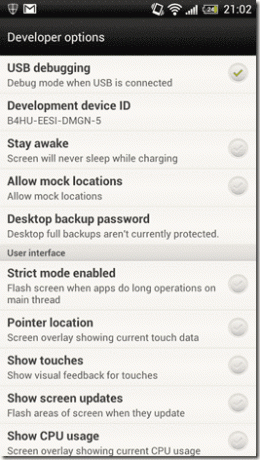
Βήμα 3: Τώρα εκτελέστε το αρχείο δέσμης UBT (Ultimate Backup Tool) από τον φάκελο που εξαγάξατε το εργαλείο. Το UTB εκτελείται σε λειτουργία γραμμής εντολών και αν εντοπίσει και τα δύο: το ADB και τη συνδεδεμένη συσκευή, θα φορτωθεί μετά την ολοκλήρωση των αρχικών ελέγχων. Εάν το εργαλείο αποτύχει να φορτώσει, ενδέχεται να υπάρχουν κάποια προβλήματα με τα προγράμματα οδήγησης ADB ή τη λειτουργία εντοπισμού σφαλμάτων USB, τα οποία θα πρέπει να ελέγξετε.

Βήμα 4: Αφού φορτώσει το εργαλείο, το πρώτο πράγμα που θα πρέπει να κάνετε είναι να διαμορφώσετε τον κατάλογο αντιγράφων ασφαλείας. Ο προεπιλεγμένος κατάλογος που χρησιμοποιεί το εργαλείο είναι C:\backup και το καλύτερο που έχετε να κάνετε θα ήταν να το διατηρήσετε ως έχει. Αφού το κάνετε αυτό, θα δείτε πολλές επιλογές δημιουργίας αντιγράφων ασφαλείας που παρέχει και καθεμία από αυτές θα έχει έναν αριθμό που σχετίζεται με αυτήν. Εάν θέλετε να δημιουργήσετε αντίγραφα ασφαλείας όλων των εφαρμογών μαζί με τα σχετικά δεδομένα, επιλέξτε το επιλογή 4 και πατήστε Enter.
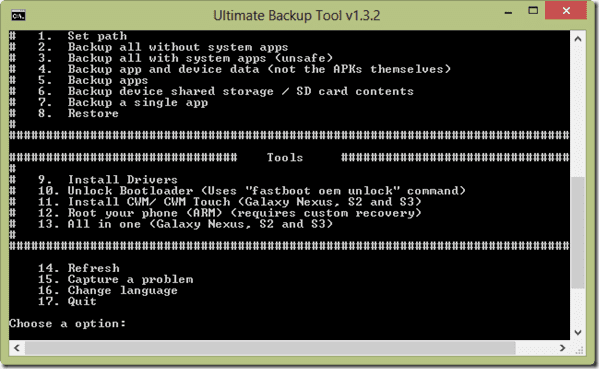
Βήμα 5: Το εργαλείο θα ξεκινήσει τη διαδικασία δημιουργίας αντιγράφων ασφαλείας και θα σας ζητήσει να επιβεβαιώσετε το ίδιο στο τηλέφωνό σας. Μπορείτε να παρέχετε ένα προαιρετικό κωδικό πρόσβασης κρυπτογράφησης πριν πάρετε το αντίγραφο ασφαλείας.
Αφού το εργαλείο ολοκληρώσει τη διαδικασία δημιουργίας αντιγράφων ασφαλείας, θα λάβετε ένα παράθυρο διαλόγου επιβεβαίωσης που θα σας ειδοποιεί για το ίδιο. Η διαδικασία δημιουργίας αντιγράφων ασφαλείας μπορεί να διαρκέσει σημαντικό χρόνο, ανάλογα με τον αριθμό των εφαρμογών που είναι εγκατεστημένες στη συσκευή σας.
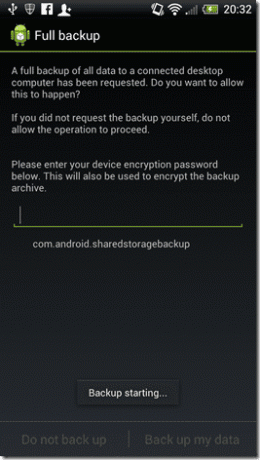
Έτσι, μπορείτε να δημιουργήσετε αντίγραφα ασφαλείας των εφαρμογών. Ας δούμε τώρα πώς να το επαναφέρετε.
Σημείωση: Προς το παρόν δεν υπάρχει τρόπος λήψης αντιγράφων ασφαλείας μόνο επιλεγμένων εφαρμογών. Είναι είτε τα πάντα ή τίποτα.
Επαναφορά αντιγράφου ασφαλείας
Όταν θέλετε να επαναφέρετε τις εφαρμογές, συνδέστε τη συσκευή στον υπολογιστή σας χρησιμοποιώντας το καλώδιο δεδομένων και εκτελέστε το ομαδικό αρχείο του Ultimate Backup Tool. Αυτή τη φορά επιλέξτε επιλογή 8 που αντιστοιχεί σε επαναφορά. Μόλις ξεκινήσετε τη διαδικασία επαναφοράς, το εργαλείο θα σας ζητήσει να το επιβεβαιώσετε και στο τηλέφωνό σας. Εάν έχετε κρυπτογραφήσει το αντίγραφο ασφαλείας, δώστε τον κωδικό πρόσβασης κατά την επαναφορά της εφαρμογής.

Αυτό είναι όλο, όλες οι εφαρμογές μαζί με τα σχετικά δεδομένα και το αποθηκευμένο περιεχόμενο θα αποκατασταθούν τελικά στο τηλέφωνό σας.
συμπέρασμα
Είμαι βέβαιος ότι οι χρήστες Android που δεν έχουν root και πάντα επέκριναν το τηλέφωνό τους όταν επρόκειτο για δημιουργία αντιγράφων ασφαλείας θα λατρέψουν αυτό το κόλπο. Το μόνο πρόβλημα με την τρέχουσα έκδοση του εργαλείου είναι ότι δεν παρέχει επιλεκτικές επιλογές δημιουργίας αντιγράφων ασφαλείας και επαναφοράς. Αλλά ποτέ δεν ξέρεις, μπορεί να διορθωθεί σε μελλοντικές ενημερώσεις.
Τελευταία ενημέρωση στις 03 Φεβρουαρίου 2022
Το παραπάνω άρθρο μπορεί να περιέχει συνδέσμους συνεργατών που βοηθούν στην υποστήριξη της Guiding Tech. Ωστόσο, δεν επηρεάζει τη συντακτική μας ακεραιότητα. Το περιεχόμενο παραμένει αμερόληπτο και αυθεντικό.